Tomar fotos en iOS 11 no ocupa tanto espacio de almacenamiento si su iPhone 7 o posterior está configurado para usar el formato HEIF en lugar de JPEG. Es fácil asegurarse de que eso es lo que está usando, o volver a cambiar a JPEG si eso es lo que le gusta, si sabe dónde buscar.
Aquí le mostramos cómo asegurarse de que sus fotos estén en formato HEIF en su iPhone:
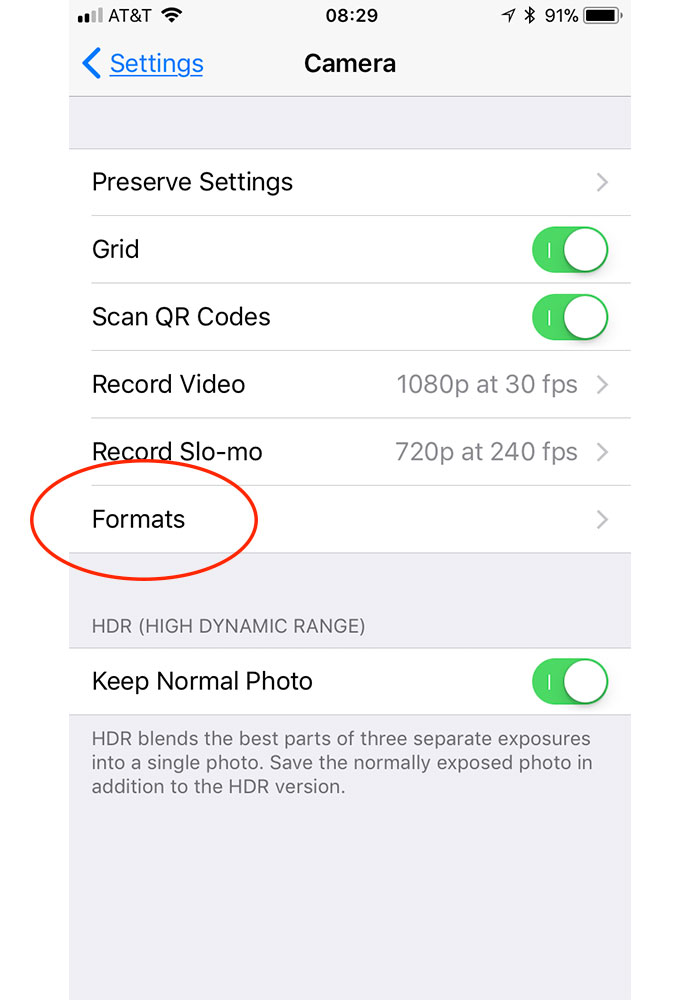 La opción Formatos incluye HEIF y JPEG
La opción Formatos incluye HEIF y JPEG HEIF ya debería ser el formato de foto predeterminado si tiene al menos un iPhone 7
HEIF ya debería ser el formato de foto predeterminado si tiene al menos un iPhone 7Si prefiere quedarse con JPEG, que es el formato para las fotos antes de iOS 11, elija Más compatible en su lugar. El formato HEIF también puede almacenar más datos de color que JPEG, lo que significa que tomar una foto con su iPhone debería verse mejor que la misma toma usando JPEG.
Las fotos que compartas con otras personas se convertirán automáticamente a JPEG al exportarlas, por lo que no tendrás que preocuparte por problemas de compatibilidad; además, macOS High Sierra también admite fotos HEIF en Fotos.
En otras palabras, si tiene un iPhone 7 o más nuevo, verifique la configuración de su iPhone para asegurarse de que es lo que está usando. La actualización a iOS 11 debería cambiarlo automáticamente a HEIF, pero en caso de que eso no suceda, ahora sabe cómo hacer el cambio usted mismo.
Lamentablemente, los modelos de iPhone anteriores solo tienen JPEG.

